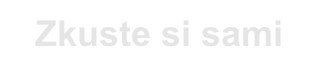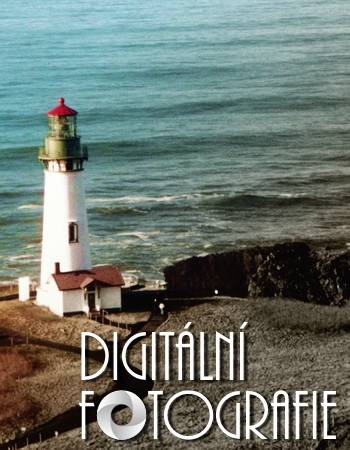
VicManæs Photo Editor 7.84
|
|||||||||
virtualPhotographer
|
|||||||||
IrfanView 3.92
|
VicManæs Photo Editor, virtualPhotographer a IrfanView
VicManæs Photo Editor je jednoduch² bitmapov² grafick² editor, kter² je nabφzen ve dvou dostupn²ch verzφch - Free, kterß je zcela zdarma, a Pro, kterou po°φdφte za necel²ch 30 dolar∙. Program obsahuje nßstroje pro ·pravu fotografiφ a kreslφcφ nßstroje. Je urΦen spφÜe pro jednoduÜÜφ ·pravy fotografiφ ne₧ pro nßroΦn∞jÜφ profesionßlnφ prßci. Sv²m jednoduch²m a p°ehledn²m prost°edφm oslovφ p°evß₧n∞ u₧ivatele, kte°φ se nedokß₧φ orientovat ve slo₧it∞jÜφch programech, jako jsou nap°φklad Paint Shop Pro, nebo Photoshop. Jeho mo₧nosti jeÜt∞ rozÜφ°φme s pomocφ freewarovΘho plug-inu virtualPhotographer, kter² vÜak lze pou₧φt i spoleΦn∞ s prohlφ₧eΦem IrfanView.
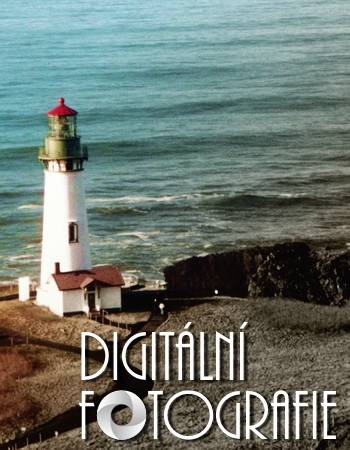 |
|
Program podporuje kolem 30 obrazov²ch formßt∙ (obrßzek nφ₧e) a uklßdat lze do formßt∙ JPG, BMP, TIF, PCX, TGA a GIF (do formßtu GIF umφ pouze verze Pro). Obsahuje kolem 100 r∙zn²ch filtr∙ a efekt∙, kterΘ lze navφc rozÜφ°it pomocφ dostupn²ch plug-in∙ urΦen²ch pro Photoshop. Umo₧≥uje importovat obrßzky pomocφ rozhranφ Twain.
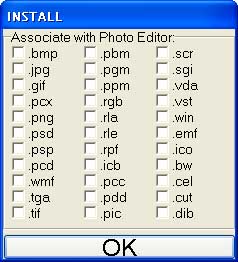
PodporovanΘ grafickΘ formßty
Program tvo°φ okno tak trochu podobnΘ programu Adobe Photoshop, alespo≥ co se t²Φe rozmφst∞nφ jednotliv²ch palet s nßstroji. JednotlivΘ Φßsti okna jsou popsßny na obrßzku, p°iΦem₧ jejich rozmφst∞nφ lze upravit podle svΘho.
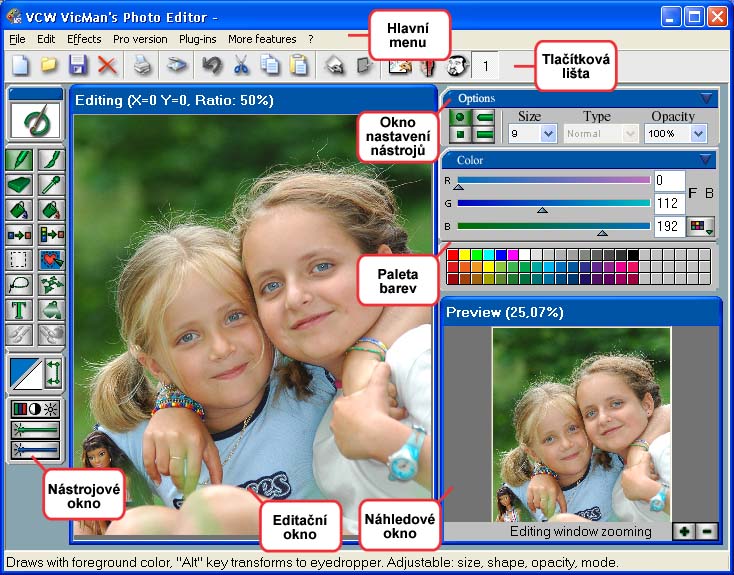
Hlavnφ okno programu
Nejd∙le₧it∞jÜφ a nejpou₧φvan∞jÜφ prvky v okn∞ popisujeme podrobn∞ji na nßsledujφcφch dvou obrßzcφch. Je to nßstrojovΘ okno a tlaΦφtkovß liÜta.
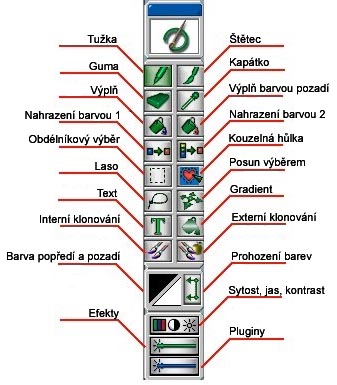 |
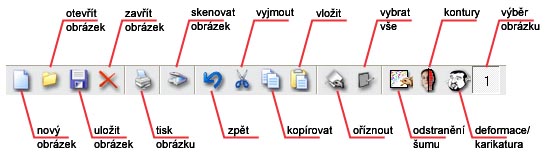 |
| NßstrojovΘ okno | TlaΦφtkovß liÜta |
V nßstrojovΘm okn∞ naleznete kreslφcφ nßstroje (tu₧ka a Üt∞tec), v²b∞rovΘ nßstroje (laso, obdΘlnφkov² v²b∞r a kouzelnß h∙lka), nßstroje pro v²pl≥ objekt∙ (kyblφk, gradißlnφ v²pl≥), textov² nßstroj, klonovacφ nßstroje (ty jsou dostupnΘ pouze ve verzi Pro). Dßle tu mßte nßhledy barev pop°edφ a pozadφ a t°i tlaΦφtka nejpou₧φvan∞jÜφch funkcφ, k nim₧ se lze dostat i z nabφdky hlavnφho menu. Po v²b∞ru urΦitΘho nßstroje lze upravit jeho hodnoty v okn∞ Options, kterΘ se m∞nφ v zßvislosti na vybranΘm nßstroji. Na tlaΦφtkovΘ liÜt∞ se nachßzejφ nejpou₧φvan∞jÜφ funkce programu. TlaΦφtkovß liÜta se bohu₧el nedß nijak p°izp∙sobit, tak₧e si budete muset vystaΦit s tφm, co na nφ je.
DalÜφ okno tvo°φ Paleta barev (Color), ve kterΘ lze barvy bu∩ p°φmo namφchat, nebo lze vybφrat z p°ednastavenΘ palety, kterß se dß u₧ivatelsky nakonfigurovat. Barvy se vybφrajφ bu∩ pro pop°edφ nebo pro pozadφ, co₧ zvolφte stisknutφm odpovφdajφcφho pφsmene F nebo B (Foreground a Background). Pod paletou barev je NßhledovΘ okno (Preview), ve kterΘm lze volit pot°ebnΘ zv∞tÜenφ editovanΘho obrßzku a p°φpadn∞ posouvat zmenÜen²m v²°ezem. ┌pln∞ dole se pak nachßzφ stavov² °ßdek, kter² informuje o zvolenΘm nßstroji a p°φpadn²ch dalÜφch volbßch.
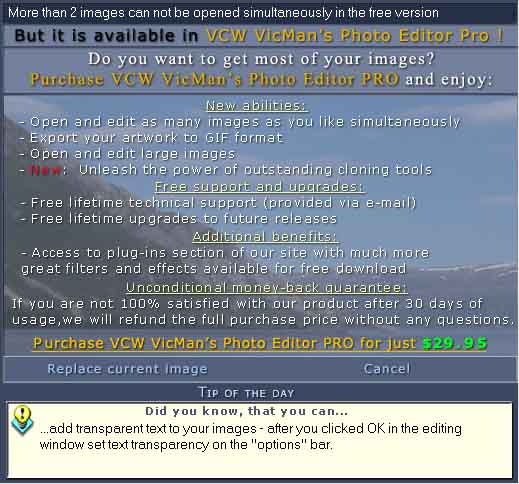
Varovnß obrazovka a upozorn∞nφ na mo₧nost zakoupenφ verze Pro.
Te∩ kdy₧ vφte, co kde najdete, si otev°eme sv∙j prvnφ obrßzek. Zde mo₧nß s nejv∞tÜφ pravd∞podobnostφ narazφte na problΘm t²kajφcφ se pouze free verze programu - obrßzek v p∙vodnφm rozliÜenφ zkrßtka neotev°ete, proto₧e free verze nedovolφ otev°φt obrßzek v∞tÜφ ne₧ 1000 x 1000 obr. bod∙, co₧ nenφ mnoho. V naÜem p°φpad∞ jsme mu podsunuli obrßzek n∞co kolem 3000 x 2000 bod∙, na co₧ nßs program okam₧it∞ upozornil varovnou obrazovkou. NaÜt∞stφ je tu mo₧nost obrßzek automaticky zmenÜit na "povolen²" rozm∞r tlaΦφtkem Replace current image, co₧ program s radostφ provedl a zmenÜil tak obraz na velikost 1000 x 665 bod∙.
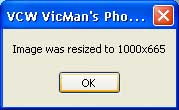
Zprßva o zm∞n∞ velikosti obrazu
Samotn² program obsahuje pom∞rn∞ velkΘ mno₧stvφ r∙zn²ch filtr∙ a efekt∙. Zßkladnφ ·pravy obrazu budou p°evß₧n∞ spoΦφvat v barevn²ch korekcφch, dolad∞nφ jasu a kontrastu, o°ezßnφ nepot°ebn²ch Φßstφ snφmku a r∙zn²ch transformacφch. V∞tÜina funkcφ, kterΘ jsme zmφnili, se skr²vß v hlavnφm menu pod nabφdkou Effects nebo pod t°emi spodnφmi tlaΦφtky na nßstrojovΘ liÜt∞, co₧ je pohodln∞jÜφ.
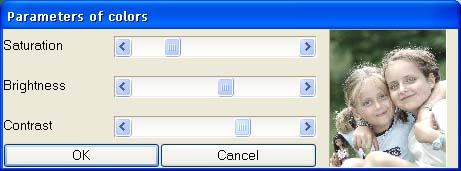
BarevnΘ nasycenφ, jas a kontrast
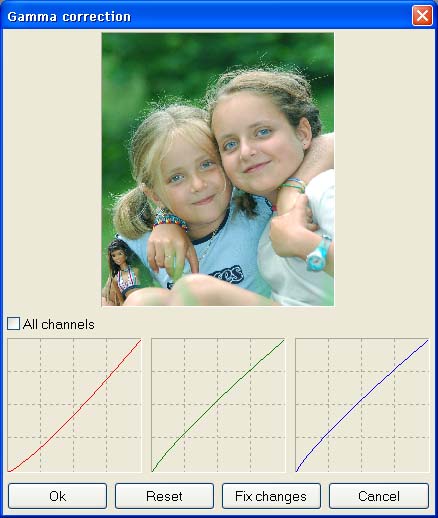
Gama korekce
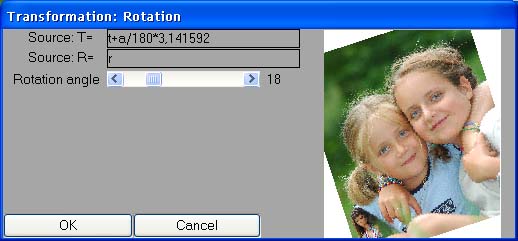
Rotace snφmku
Program obsahuje takΘ r∙znΘ efektovΘ filtry, kter²mi zm∞nφte obraz k nepoznßnφ. Dßle pak nßstroje pro rozost°enφ Φi naopak zost°enφ, odstran∞nφ Üumu a jinΘ. Pokud vßm ani tyto vestav∞nΘ efekty nestaΦφ, lze vyu₧φt zßsuvnΘ moduly (plug-ins) kompatibilnφ s programem Adobe Photoshop, kter²ch naleznete na webu tisφce. Popis jednoho z nich (virtualPhotographer) si m∙₧ete p°eΦφst na konci tohoto Φlßnku.
SouΦßstφ instalace jsou ji₧ vestav∞nΘ plug-iny od t°φ r∙zn²ch firem, jsou to moduly: Paint Engine, Sapphire Collection 6 a Harryæs Filters. V souvislosti s posledn∞ jmenovan²m filtrem jsme narazili v kombinaci s programem VicMan's Photo Editor na chybu, kterß se projevovala tak, ₧e nebylo mo₧nΘ v nßhledovΘm okn∞ plug-inu vid∞t obraz pod barevnou maskou (prvnφ obrßzek nφ₧e). V jin²ch programech (Photoshop, IrfanView...) se nßhled zobrazoval v po°ßdku (druh² obrßzek nφ₧e). Byl zde sice rozdφl ve verzφch plug-inu, ale nepomohlo ani p°ekopφrovßnφ nov∞jÜφ verze do programu VicMan's Photo Editor. Po aplikovßnφ plug-inu Harryæs Filters ale vÜe prob∞hlo tak, jak mß a efekt se na obrßzku projevil.
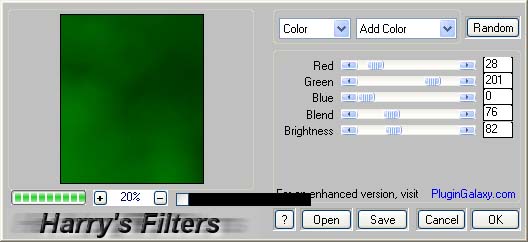
Plug-in Harryæs Filters, kter² je souΦßstφ instalace programu VicMan's Photo Editor - nezobrazuje nßhled obrßzku pod maskou
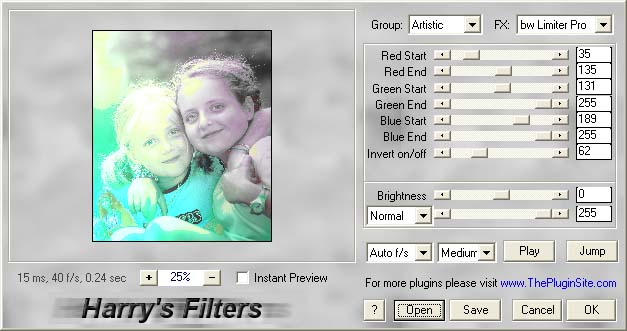
Plug-in Harryæs Filters, kter² lze stßhnout jako dopln∞k do prohlφ₧eΦe IrfanView, je nov∞jÜφ verze a v jin²ch programech se choval korektn∞.
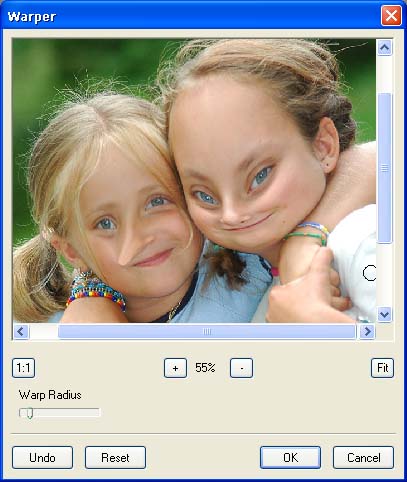
Filtrem Warp/Caricature zm∞nφte obraz k nepoznßnφ.
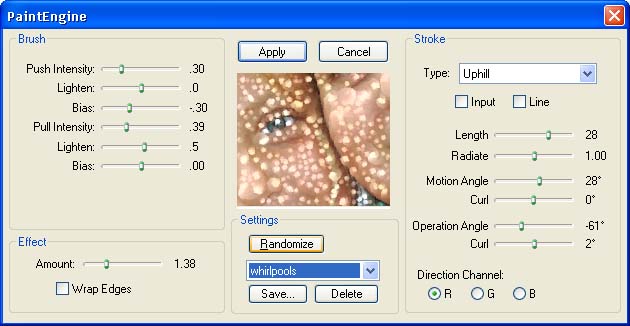
Zßsuvn²m modulem PaintEngine (je souΦßstφ instalace) m∙₧ete napodobovat r∙znΘ malφ°skΘ techniky.
Pßr zßsadnφch v∞cφ jsme v programu postrßdali, p°φpadn∞ n∞co nepracovalo tak, jak bychom to oΦekßvali.
• Hlavnφm nedostatkem je to, ₧e program neumo₧≥uje prßci s vrstvami. Program tak prakticky nelze vyu₧φt pro vß₧n∞jÜφ prßci a najde uplatn∞nφ jen u nenßroΦn²ch u₧ivatel∙.
• Funkce Undo (vrßtit zp∞t provedenΘ zm∞ny) je pou₧itelnß pouze o p∞t krok∙ zp∞t, co₧ je mßlo, a nßstroj Redo (znovu aplikovat zm∞ny) chybφ ·pln∞.
• Nßstroj text je tΘm∞° nepou₧iteln², podporuje sice ΦeÜtinu, ale nenφ zp∞tn∞ editovateln², velikost textu lze nastavit pouze v n∞kolika nedostateΦn²ch krocφch a pozd∞ji ji₧ transformovat nelze (toto vÜe souvisφ op∞t s nemo₧nostφ prßce ve vrstvßch).
• Nikde v programu nelze nastavit ₧ßdnΘ volby, kter²mi by se p°izp∙sobilo chovßnφ aplikace.
• Klonovacφ razφtko, kterΘ je opravdu velice pot°ebn² nßstroj, najdete a₧ ve verzi Pro.
• Velikost obrazu podporovanß volnou verzφ mohla b²t takΘ o n∞co v∞tÜφ, uvß₧φme-li mo₧nosti dneÜnφch digitßlnφch fotoaparßt∙, tΘm∞° ₧ßdn² snφmek nevyhovuje.
• N∞kterΘ plug-iny nespolupracujφ dob°e s programem.
• Zcela chybφ eliptick² v²b∞r.
• Program nenφ lokalizovßn do ΦeÜtiny.
V∞cφ, co schßzφ, je samoz°ejm∞ podstatn∞ vφce, pokud program budeme srovnßvat s lΘpe vybaven²mi aplikacemi (Photoshop, Photo Paint, Paint Shop Pro, Gimp...), ale na druhou stranu hodnotφme verzi, kterß je zdarma, a na to nesmφme zapomφnat. Verze Pro bohu₧el neobsahuje tak v²razn² rozdφl oproti verzi volnΘ, konkrΘtn∞ jde pouze o tato vylepÜenφ:
• Umφ otev°φt a editovat vφce obrßzk∙ souΦasn∞.
• Umo₧≥uje export do formßtu GIF.
• Dovolφ otev°φt a editovat velkΘ obrßzky (vφce ne₧ 3000 x 3000 bod∙).
• Neomezenß sprßva Skin∙.
• JednoduchΘ a p°ehlednΘ rozhranφ programu.
• Pom∞rn∞ velkΘ mno₧stvφ r∙zn²ch filtr∙ a efekt∙.
• Podpora kompatibilnφch plug-in∙ Adobe Photoshop.
Plug-in virtualPhotographerSpolu s programem Vicmanæs Photo Editor jsme m∞li mo₧nost vyzkouÜet plug-in firmy Optik Verve Labs - virtualPhotographer, kter² simuluje klasickΘ fotografickΘ techniky a styly, jako jsou nap°φklad citlivost filmu a s tφm souvisejφcφ zrnitost, p°evod na ╚B snφmek, r∙znΘ barevnΘ modifikace, kontrast, zm∞kΦenφ a jinΘ. VÜe je navr₧eno v terminologii, kterΘ porozumφ hlavn∞ fotografovΘ seznßmenφ s tradiΦnφ fotografickou technikou a postupy. VÜe se dß provßd∞t jedin²m kliknutφm pomocφ p°ednastaven²ch Üablon, kter²ch je mo₧no z webov²ch strßnek autor∙ stßhnout kolem 50 druh∙, nebo doladit ruΦn∞. Plug-in m∙₧e b²t pou₧it v programech jako je Photoshop, Paint Shop Pro, Photo Paint a jin²ch grafick²ch programech, kterΘ podporujφ zßsuvnΘ moduly. Pracuje jak s cel²mi obrßzky, tak s jednotliv²mi vrstvami Φi v²b∞ry. Tento plug-in lze voln∞ stßhnout z webov²ch strßnek bu∩ jako instalaΦnφ soubor, nebo jako archiv ZIP.
Instalace Plug-inuPokud si stßhnete instalaΦnφ soubor, je vÜe velice jednoduchΘ a pr∙vodce vßs provede celou instalacφ. V p°φpad∞ sta₧enφ ZIP archivu rozbalte jeho obsah do slo₧ky Plug-ins, kterß se nachßzφ v adresß°i zvolenΘho grafickΘho programu. Samotn² plug-in ovÜem obsahuje pouze dv∞ Üablony, tak₧e si jeÜt∞ stßhn∞te z webov²ch strßnek autor∙ jednotlivΘ soubory s dalÜφmi Üablonami. Celkem je to 10 soubor∙ vphSet1.exe - vphSet10.exe a v ka₧dΘm je po rozbalenφ p∞t Üablon (soubor s koncovkou VPH, nap°. bronze.vph). P°i instalaci t∞chto Üablon je m∙₧ete umφstit op∞t do slo₧ky Plug-ins nebo kamkoliv jinam na disk, odkud je budete naΦφtat tlaΦφtkem Load v hlavnφm okn∞. èablony samoz°ejm∞ vyu₧φvat nemusφte, stejn²ch v²sledk∙ dosßhnete sami s nßstroji a p°edvolbami, kterΘ nabφzφ samotn² filtr, ale je to pohodln∞jÜφ a hlavn∞ rychlejÜφ. Tφm je celß instalace ·sp∞Ün∞ za vßmi. SpuÜt∞nφ plug-inu v grafickΘm programuPokud instalace prob∞hla sprßvn∞ a nejd∙le₧it∞jÜφ soubor s nßzvem virtualPhotographer.8bf je ve slo₧ce Plug-ins, m∞la by ve stejnojmennΘ nabφdce hlavnφho menu grafickΘho programu Vicmanæs Photo Editor p°ib²t polo₧ka s nßzvem filtru. Po jejφ aktivaci se otev°e v²Üe zobrazenΘ okno s nßhledem upravovanΘho obrßzku. V programu Vicmanæs Photo Editor jsme op∞t narazili na problΘm t²kajφcφ se sprßvnΘho zobrazenφ tohoto nßhledu. Za ₧ßdnou cenu se nßm nepoda°ilo dostat do tohoto nßhledovΘho okna cel² obrßzek, tak jak je zobrazeno v²Üe. Nepomßhalo m∞nit zoom a ani p°φkaz FIT, kter² by m∞l obrßzek p°izp∙sobit velikosti tohoto okna, nebyl nic platn² a v₧dy se zobrazoval pouze v²°ez Φßsti obrßzku. P°itom v jin²ch grafick²ch programech byl tento nßhled v po°ßdku, jak takΘ doklßdß v²Üe zmφn∞nß obrazovka. Tento plug-in dokonce fungoval dob°e i ve znßmΘm prohlφ₧eΦi IrfanView (postup naΦtenφ do IrfanView si popφÜeme nφ₧e).
Nejd∙le₧it∞jÜφm prvkem plug-inu je asi roletka Presets, pod nφ₧ se skr²vajφ r∙znΘ p°edvolby, kterΘ zßsadn∞ ovliv≥ujφ charakter obrazu. NejlΘpe patrnΘ je to na samotn²ch ukßzkßch zobrazen²ch nφ₧e.
DalÜφmi prvky plug-inu jsou volby simulujφcφ citlivost filmu (Film Speed), Φφm₧ ovlivnφte zrnitost nebo chcete-li Üum v obraze. Dßle zde jeÜt∞ naleznete nßstroje, kter²mi ovlivnφte typ filmu (Film Type), emulznφ vrstvu filmu, barevnΘ filtry, p°evod na ╚B Φi kolorovan² snφmek (Photographic Style), p°iΦem₧ vÜechny hodnoty lze jemn∞ dola∩ovat. Pokud jste se zvolen²m nastavenφm spokojeni, lze jej ulo₧it pod vlastnφm nßzvem jako Üablonu s koncovkou VPH. V nßhledovΘm okn∞ m∙₧ete automaticky sledovat zm∞ny po aplikovßnφ zvolenΘho nastavenφ a pro kontrolu a porovnßnφ s p∙vodnφm neupraven²m obrßzkem postaΦφ na tomto nßhledu kliknout a podr₧et kurzor myÜi. Hodnot a r∙zn²ch variant nabφzφ filtr opravdu nep°ebernΘ mno₧stvφ. Pokud byste cht∞li dosßhnout stejn²ch v²sledk∙ v samotnΘm grafickΘm programu, zcela jist∞ by prßce nebyla tak rychlß a jednoduchß. Pou₧itφ v prohlφ₧eΦi IrfanViewVzhledem ke kvalitßm plug-inu by mo₧nß n∞kte°φ z vßs uvφtali mo₧nost vyu₧φt jeho schopnosti s velice oblφben²m freewarov²m programem IrfanView, jeliko₧ v programu Vicmanæs Photo Editor nefunguje dob°e nßhledovΘ okno. Postup je jednoduch², postaΦφ si stßhnou instalaΦnφ balφΦek vÜech dostupn²ch oficißlnφch plug-in∙ od autor∙ programu IrfanView, nainstalovat jej a tφm se stane podpora Adobe plug-in∙ s koncovkou 8BF dostupnß (na starost to mß knihovna 8BF_Filters.dll ve slo₧ce Plug-ins).
Slo₧ka Plug-ins potΘ obsahuje podadresß° Adobe 8BF, do kterΘho ruΦn∞ p°ekopφrujete soubor virtualPhotographer.8bf a nßsledn∞ jej v programu IrfanView p°idßte do seznamu plug-in∙ v dialogovΘm okn∞ Adobe 8BF Filters p°φkazem Add 8BF Filters. PotΘ ji₧ m∙₧ete vyu₧φvat nejen plug-in virtualPhotographer, ale vÜechny dostupnΘ plug-iny, kter²ch je velikΘ mno₧stvφ.
|